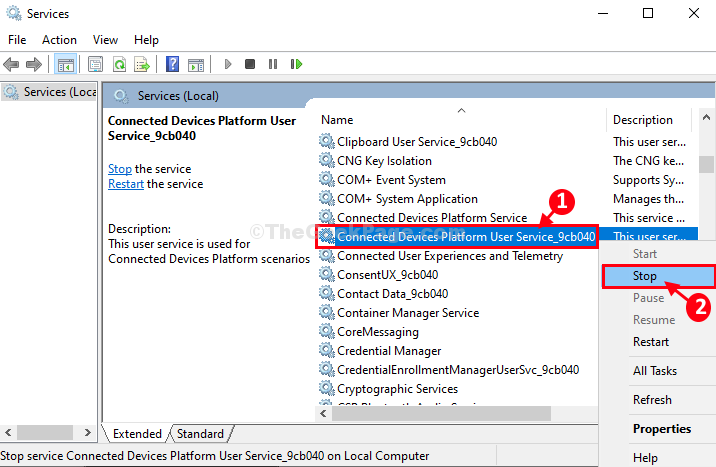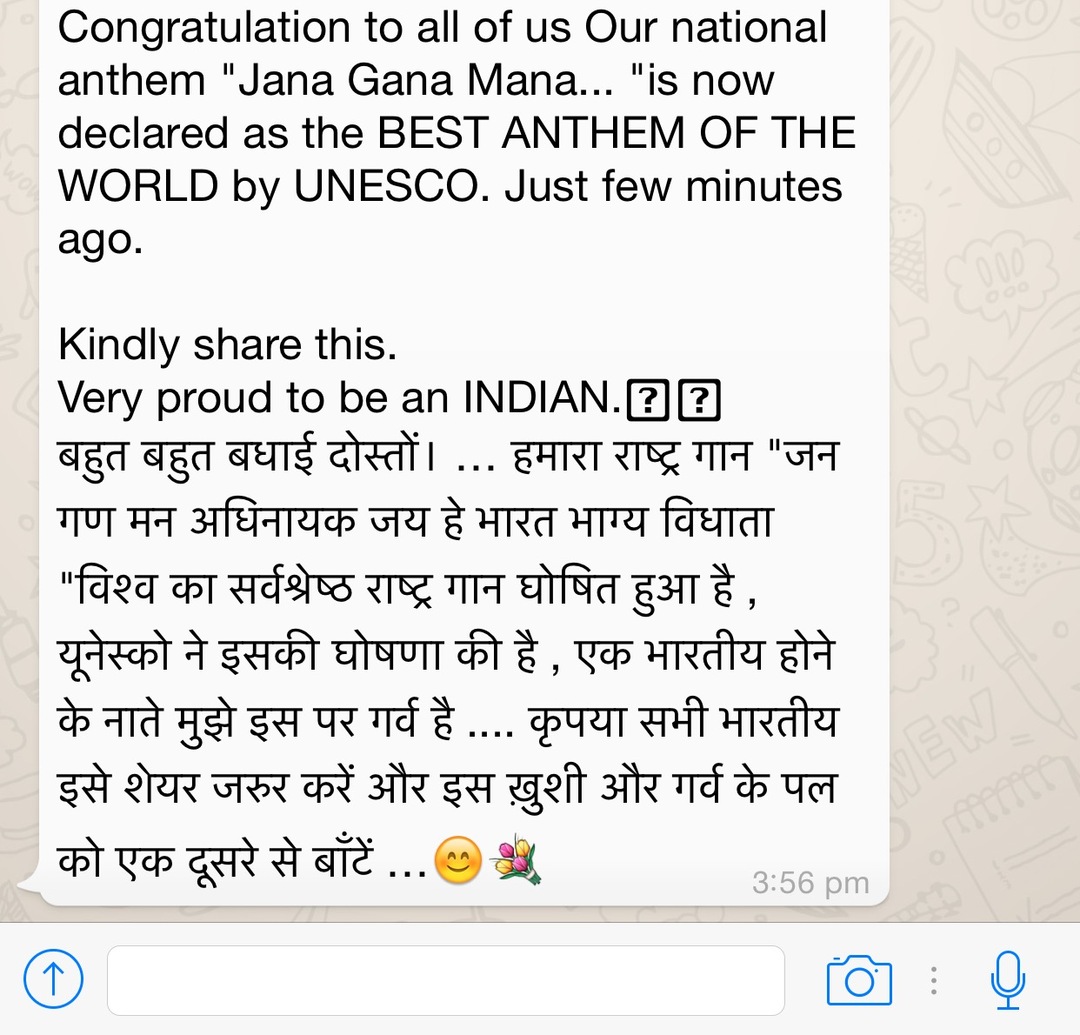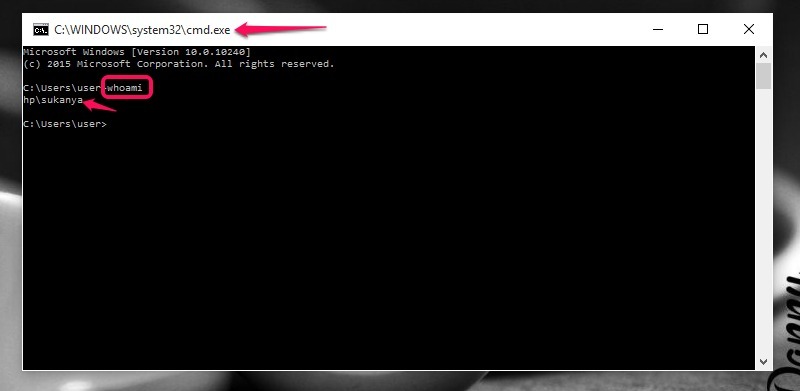Някои потребители на Windows 10 се оплакват от определен проблем, пред който са изправени Снимка приложение. В проблемните компютри при двукратно щракване върху снимка, вместо да се покаже изображението, се появява грешка с име „TWINUI“Се показва. Ако сте в същата ситуация, използвайте тези поправки и проблемът ще бъде отстранен доста лесно. Можете също така да изпробвате тези решения, за да изпробвате някои от тях и да проверите дали те предлагат някакво по-просто помощ за този проблем.
Първоначални решения–
1. Рестартирайте твоят компютър. След рестартиране опитайте да отворите всяко изображение на вашия компютър.
2. Проверете дали има такива Актуализация на Windows чака или не. Ако някоя актуализация е в очакване, инсталирайте я на вашия компютър.
3. Актуализирайте всички приложения от Магазин на Microsoft.
Ако все пак проблемът е налице, следвайте тези поправки
Fix-1 Използване на Powershell-
1. Натиснете Клавиш на Windows + X.
2. След това трябва да кликнете върху „Windows PowerShell (администратор)”За иницииране на a PowerShell терминал с административни права.

2. копие тази команда и паста то в PowerShell прозорец и след това натиснете Въведете.
Get-AppXPackage | Foreach {Add-AppxPackage -DisableDevelopmentMode -Register "$ ($ _. InstallLocation) \ AppXManifest.xml"}

След като изпълните командата на вашия компютър, затворете Powershell прозорец.
Щракнете двукратно върху всяко изображение, за да го отворите. Проверете дали все още сте изправени пред грешката или не.
Fix-2 Празна папка на Local State-
Изпразване на Местна държава папка е решила този проблем за много потребители. Следвайте тези стъпки, за да направите същото на вашия компютър-
1. Чрез натискане Клавиш на Windows + R можете да стартирате Бягай прозорец.
2. За да отворите това местоположение на папката, Копирай постави в Бягай прозорец и удари Въведете.
% appdata% \.. \ Local \ Packages \ Microsoft. Windows. Photos_8wekyb3d8bbwe \ LocalState

LocalState папката ще бъде отворена.
3. В LocalState папка, натиснете Ctrl +A, за да изберете всички елементи.
4. Сега натиснете „Изтрий‘Клавиш от клавиатурата, за да изтриете цялото това съдържание.

Рестартирайте вашия компютър, за да позволи на промените да влязат в сила.
След рестартиране трябва да можете да отваряте изображения на компютъра си без никакви допълнителни проблеми. TWINUI проблемът трябва да бъде решен.